Guía de Configuración de Certificado Digital
Esta guía explica cómo importar, convertir y registrar un certificado digital en los formatos requeridos por la SUNAT y el ABHIERP.
Importar el certificado a su equipo
1.- En el buscador de Windows, escriba Administrar certificados de usuario y seleccionar.

2.- Se abrirá la ventana de administración. En la sección Personal > Certificados, hacer clic derecho en Certificados → Todas las tareas → Importar.
3.- Hacer clic en Siguiente.
4.- Presione el botón Examinar, seleccione el archivo de certificado en formato .P12 (archivo enviado normalmente por la entidad emisora) y luego haga clic en Siguiente.
5.- Ingrese la contraseña del certificado y active la casilla Marcar esta clave como exportable y hacer clic en Siguiente.
Se recomienda escribirla primero en un Bloc de notas, verificar que no tenga espacios vacíos, y luego copiarla en el campo correspondiente.

6.- En la siguiente ventana no realice cambios. Presionar Siguiente y luego Finalizar.

7.- Aparecerá un mensaje indicando que la importación fue exitosa. Presione Aceptar.
8.- Ahora, en la lista, podrá visualizar el certificado importado correctamente.
Hasta este punto solo hemos importado el certificado a nuestro equipo

PASOS PARA CONVERTIR A FORMATOS .CER Y .PFX
1.Exportar a formato .CER (para registro en SUNAT)
1.1.- Seleccione el certificado importado y hacer doble clic (o clic derecho → Abrir).
1.2.- Vaya a la pestaña Detalles y haga clic en Copiar en archivo.
1.3. En el asistente de exportación:
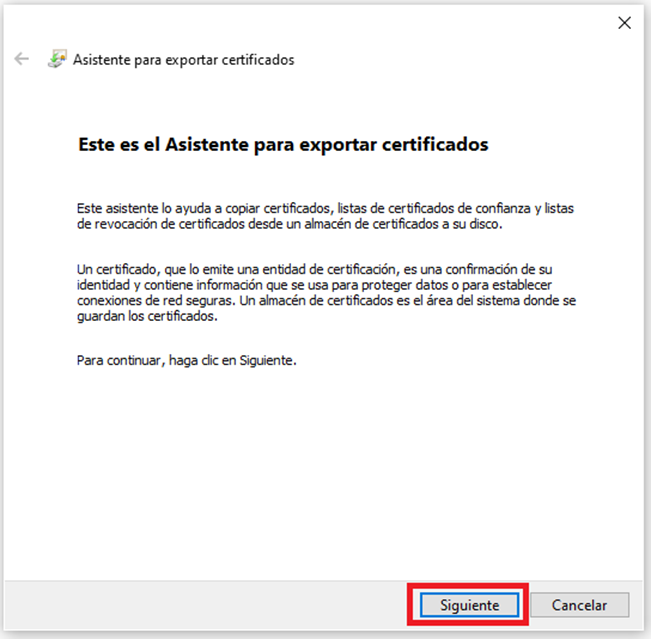
Mantenga activada la opción No exportar clave privada → Siguiente.
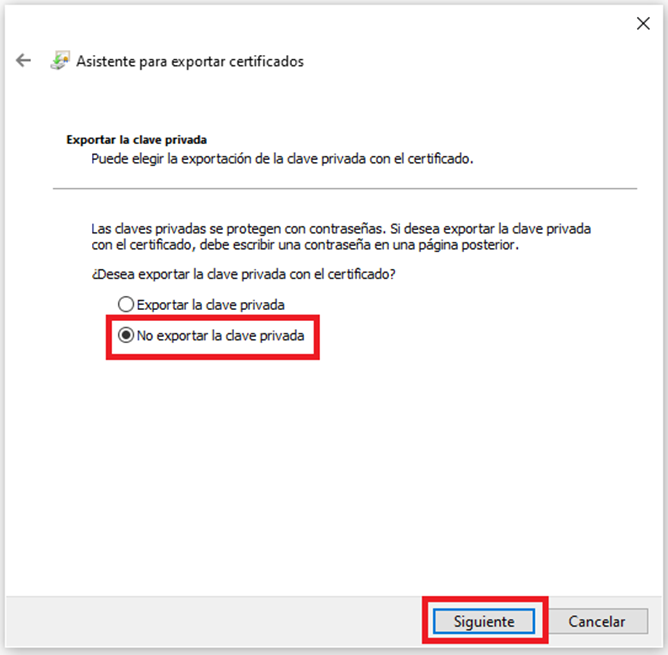
Mantener seleccionado el formato DER binario codificado X.509 (.CER) → Siguiente
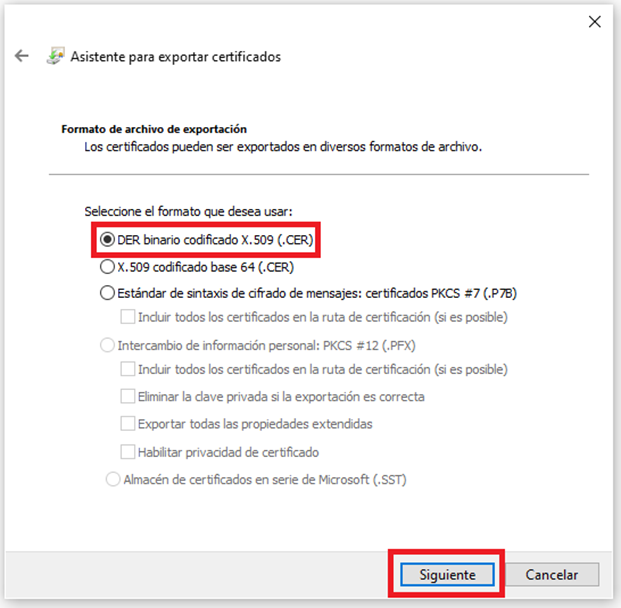
1.4.- Elija la ubicación, asigne un nombre (ejemplo: CERTIFICADOCER) y guardar.
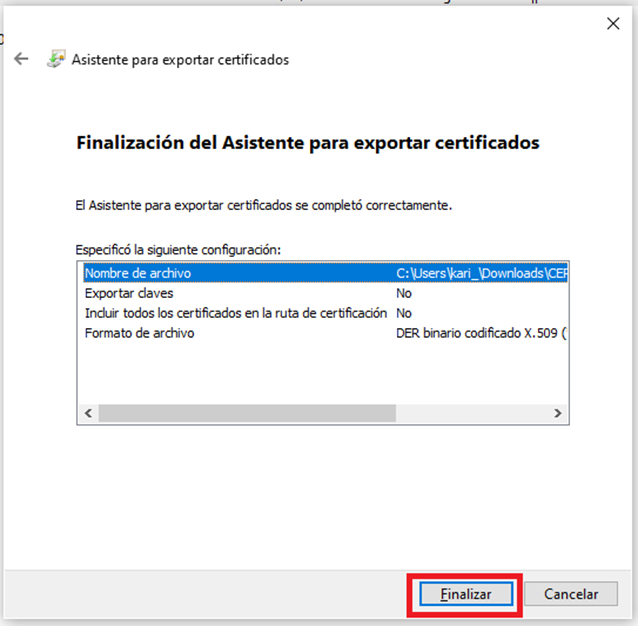

✅ Con estos pasos, ya tendrá su certificado en formato .CER.
2. Exportar a formato .PFX (para registro en sistema ABHIERP)
2.1.- Repetir los pasos anteriores hasta llegar a la ventana Exportar clave privada (Marcado en verde). Seleccione la opción Exportar la clave privada → Siguiente.
2.2.- Activar la casilla Exportar todas las propiedades extendidas → Siguiente.
2.3.- Ingresar la contraseña del certificado (la misma utilizada en el paso de importación).
Recuerde: Copiar desde un Bloc de notas para evitar errores.

2.4.- Elegir la ubicación, asigne un nombre (ejemplo: CERTIFICADOPFX) y guardar.
2.5.- Presione Siguiente → Finalizar → Aceptar.
✅ Con estos pasos, ya tendrá su certificado en formato .PFX.
3. Registrar el certificado en la SUNAT
3.1.- Ingrese a Clave SOL en la web de SUNAT y diríjase a: Comprobantes de Pago → Factura Electrónica → Certificado Digital → Registro y Mantenimiento de Correo y Certificados Digitales.
Seleccione Agregar nuevo certificado.
Cargue el archivo en formato .CER y guarde.
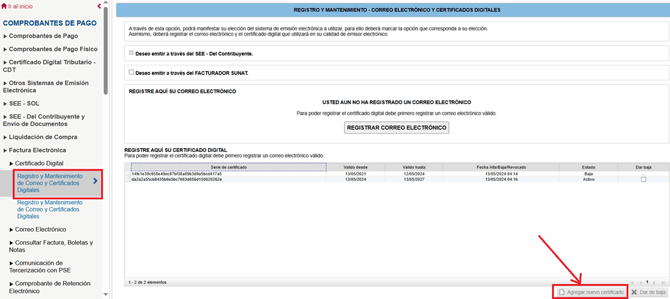
4. Registrar el certificado en el Sistema ABHISOFT
⚠️ Importante: Antes de realizar el cambio del certificado, verificar que todos los comprobantes de venta hayan sido enviados con el certificado anterior.
4.1.- Ingrese al Módulo de Sistemas, Menú Configuración → Listado de Usuario SUNAT.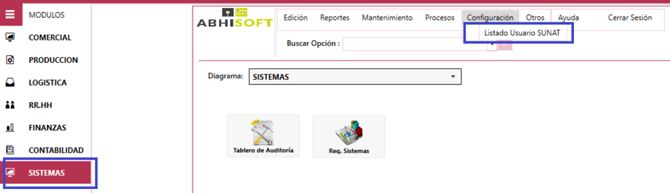
4.2.- Actualice los siguientes campos: Certificado y Clave de certificado
Dependiendo de su modalidad:
SUNAT: actualizar perfiles 2 y 3.
OSE: actualizar perfiles 1 y 3.
Finalmente, presionar Guardar.
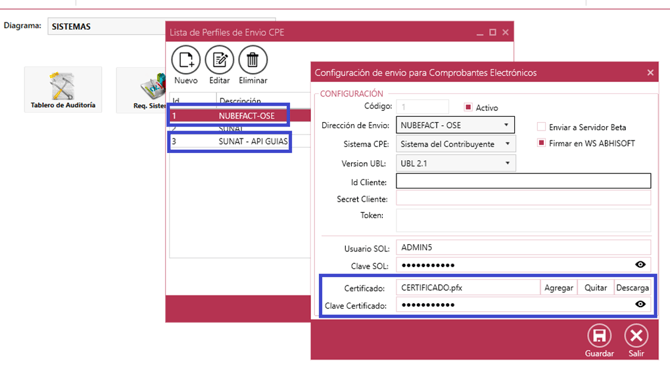
✅ Con esto habrá completado la configuración de su certificado digital tanto en SUNAT como en el Sistema Abhisoft.
